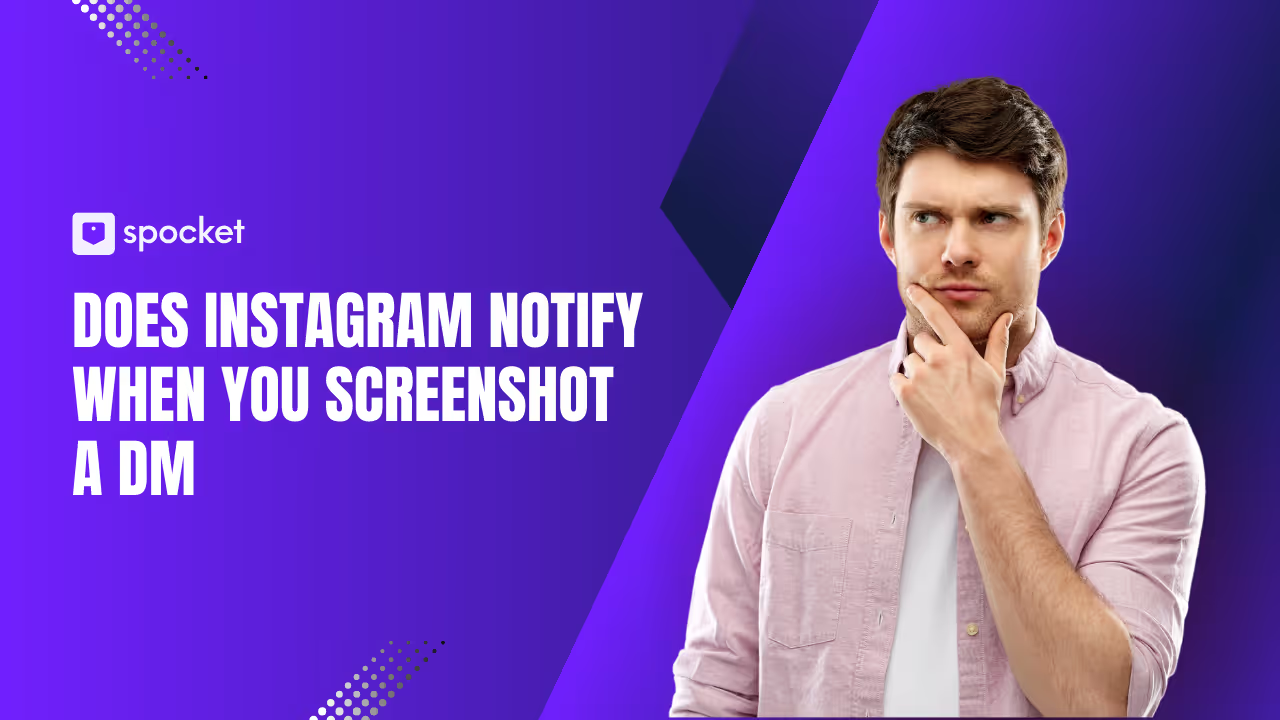L'erreur « Le serveur DNS ne répond pas » est l'un des problèmes de connectivité réseau les plus courants que vous pourriez rencontrer. C'est une nuisance qui vous empêche souvent d'accéder à des sites Web, d'utiliser des services en ligne ou même de réaliser des progrès critiques dans votre travail. Lorsque vous rencontrez ce problème, vous pouvez vous demander quel est le problème avec votre connexion Internet et pourquoi votre navigateur ne charge pas les sites Web dont vous avez besoin.
Mais ne vous inquiétez pas, ce guide est là pour vous expliquer les causes du problème et vous proposer des solutions efficaces. Que vous utilisiez un PC Windows, un Mac ou un autre appareil, vous trouverez des étapes pratiques pour résoudre le problème DNS et vous remettre en ligne. Plongeons-nous dans ce guide complet et corrigeons cette erreur DNS une fois pour toutes.

Qu'est-ce que le DNS ?
Avant de commencer à résoudre les problèmes, il est essentiel de comprendre ce qu'est le DNS et pourquoi il est si essentiel à votre expérience Internet.
DNS est l'abréviation de Domain Name System, qui fait office d'annuaire téléphonique d'Internet. Lorsque vous saisissez l'URL d'un site Web comme www.exemple.com, Les serveurs DNS convertissent cette adresse lisible par l'homme en une adresse IP que votre ordinateur utilise pour trouver le site Web. En d'autres termes, le DNS traduit les noms de domaine en adresses lisibles par machine, ce qui permet à votre navigateur de charger le site Web.
Cependant, si quelque chose ne va pas avec votre serveur DNS ou sa configuration, cela peut empêcher votre appareil d'accéder aux sites Web, ce qui peut être frustrant Le serveur DNS ne répond pas erreur.
Causes de l'erreur « Le serveur DNS ne répond pas »
Comprendre les causes profondes de Le serveur DNS ne répond pas l'erreur est cruciale pour le dépannage et la résolution du problème. Plusieurs facteurs peuvent perturber votre connexion DNS, allant de simples problèmes réseau à des erreurs de configuration plus complexes. En identifiant la cause, vous pouvez prendre les mesures appropriées pour rétablir votre accès Internet.
1. Connexion Internet instable ou perturbée
L'une des raisons les plus courantes des problèmes DNS est une connexion Internet instable ou interrompue. Si votre connexion Internet ne fonctionne pas correctement, cela peut affecter la capacité de votre appareil à communiquer avec les serveurs DNS.
Exemple: Parfois, si vous êtes connecté à un réseau Wi-Fi dont les signaux sont faibles, votre appareil peut avoir du mal à contacter le serveur DNS, ce qui entraîne des erreurs de connexion.
2. Problèmes avec votre serveur DNS
Le serveur DNS lui-même rencontre peut-être des problèmes techniques. Si votre fournisseur d'accès Internet (ISP) est confronté à des pannes ou à des interruptions du DNS, cela peut provoquer Le serveur DNS ne répond pas erreur. Un serveur DNS mal configuré ou lent peut également entraîner des retards ou une défaillance complète de la traduction. noms de domaine.
Exemple: Certains fournisseurs d'accès Internet peuvent rencontrer des problèmes techniques ou subir des opérations de maintenance, ce qui peut avoir un impact sur la résolution du DNS. Sinon, si votre serveur DNS est en panne, il n'est pas en mesure de traiter les demandes provenant de votre appareil.
3. Paramètres DNS incorrects sur votre appareil
Des paramètres DNS incorrects sur votre appareil peuvent bloquer votre accès aux sites Web. Si votre appareil est configuré pour utiliser les mauvaises adresses DNS, il ne sera pas en mesure de résoudre les noms de domaine et d'accéder aux sites Web souhaités.
Exemple: vous avez peut-être saisi manuellement des adresses DNS personnalisées incorrectes ou obsolètes, ce qui a entraîné des problèmes de connectivité.
4. Pare-feu ou antivirus bloquant les requêtes DNS
Le pare-feu ou le logiciel de sécurité de votre ordinateur bloque peut-être les requêtes DNS, à supposer qu'elles soient malveillantes. Les programmes antivirus et les pare-feux sont essentiels à la sécurité de votre système, mais ils peuvent également entraîner des problèmes de connectivité s'ils sont configurés pour bloquer le trafic légitime.
Exemple: Certains programmes antivirus, tels que McAfee ou Norton, sont dotés de fonctionnalités qui peuvent bloquer les requêtes DNS dans le cadre de leur filtrage Web. Cela peut entraîner Le serveur DNS ne répond pas erreur.
5. Pilotes réseau obsolètes
Des pilotes réseau obsolètes ou corrompus peuvent perturber la connexion de votre appareil à Internet et provoquer des erreurs DNS. Dans ce cas, la mise à jour de vos pilotes peut résoudre le problème.
Exemple: Si les pilotes de votre carte réseau sont obsolètes, il est possible que votre ordinateur ne communique pas correctement avec le routeur ou le serveur DNS, ce qui entraîne des problèmes de connectivité.
6. Problèmes avec votre routeur
Votre routeur est le pont entre votre appareil et Internet. Si votre routeur rencontre un problème, cela peut entraîner des problèmes avec votre connexion DNS. Parfois, le redémarrage du routeur ou la modification de certains de ses paramètres peuvent aider à résoudre le problème.
Exemple: Si votre routeur est ancien ou fonctionne mal, il est possible qu'il n'envoie pas correctement les requêtes DNS, vous empêchant ainsi d'accéder à des sites Web.
Comment corriger l'erreur de non-réponse du serveur DNS
Maintenant que nous connaissons les causes courantes du problème du DNS, examinons des solutions pratiques pour résoudre Le serveur DNS ne répond pas erreur.
1. Redémarrez votre routeur et votre modem
L'une des solutions les plus simples et les plus efficaces consiste à redémarrer votre routeur et votre modem. La mise sous tension de votre équipement réseau peut résoudre des problèmes mineurs et rafraîchir la connexion.
Étapes pour redémarrer le routeur et le modem
- Débranchez le modem et le routeur de la prise secteur.
- Attendez 30 secondes.
- Rebranchez-les et laissez-les redémarrer complètement.
- Testez votre connexion pour voir si le problème a été résolu.
Pourquoi ça marche: cette action actualise vos paramètres réseau et résout tous les problèmes de connexion temporaires, y compris les erreurs DNS.
2. Vérifiez votre connexion Internet
Avant de supposer que le problème provient des serveurs DNS, assurez-vous que votre connexion Internet est stable. Vérifiez si d'autres appareils du même réseau peuvent accéder à des sites Web. Si d'autres appareils sont également concernés, le problème est probablement lié à votre connexion Internet.
Exemple: Parfois, le simple fait de passer du Wi-Fi à une connexion filaire peut résoudre les problèmes DNS causés par des signaux sans fil médiocres.
3. Modifier les serveurs DNS
L'une des solutions les plus courantes aux erreurs DNS consiste à passer à un serveur DNS plus fiable. Vous pouvez modifier vos paramètres DNS pour utiliser des serveurs DNS publics populaires tels que Google DNS ou Cloudflare DNS.
Pour Windows
- Ouvrez le Panneau de commande et allez à Centre de réseau et de partage.
- Cliquez Modifier les paramètres de l'adaptateur.
- Cliquez avec le bouton droit de la souris sur votre connexion active et sélectionnez Propriétés.
- Faites défiler vers le bas jusqu'à Protocole Internet version 4 (TCP/IPv4) et cliquez Propriétés.
- Sélectionnez Utilisez les adresses de serveur DNS suivantes et saisissez les informations suivantes :
- Serveur DNS préféré : 8.8.8.8 (Google DNS)
- Serveur DNS alternatif : 8.8.4.4 (Google DNS)
Pour MacOS
- Accédez à Préférences système et sélectionnez Réseau.
- Choisissez votre connexion active (Wi-Fi ou Ethernet) et cliquez sur Avancé.
- Dans le cadre de la DNS onglet, cliquez sur le bouton + pour ajouter les adresses DNS suivantes :
- 8.8.8.8 (Google DNS)
- 8,8.4.4 (Google (DNS)
L'utilisation de ces serveurs DNS fiables permet souvent de contourner les problèmes liés à votre DNS par défaut.
4. Videz le cache DNS
Le vidage du cache DNS peut corriger les erreurs causées par des enregistrements DNS obsolètes ou corrompus stockés sur votre appareil. Il s'agit d'une solution rapide et facile qui peut résoudre les problèmes de DNS.
Pour Windows
- Ouvrir Invite de commande (Administrateur).
- Tapez cette commande : ipconfig /flushdns et appuyez sur Entrée.
Pour MacOS
- Ouvrir Borne.
- Tapez cette commande : sudo killall -Répondeur HUP mDNS et appuyez sur Entrée.
Cela efface le cache DNS stocké et oblige votre ordinateur à récupérer de nouveaux enregistrements DNS.
5. Désactiver temporairement l'antivirus ou le pare-feu
Votre pare-feu ou votre programme antivirus bloque peut-être les requêtes DNS. Pour vérifier si c'est la cause de l'erreur, désactivez temporairement ces programmes et essayez à nouveau d'accéder aux sites Web.
Étapes pour désactiver le pare-feu
- Ouvrir Panneau de commande > Système et sécurité > Pare-feu Windows Defender.
- Cliquez Activer ou désactiver le pare-feu Windows Defender.
- Sélectionnez Désactiver le pare-feu Windows Defender pour les réseaux privés et publics.
- Essayez à nouveau d'accéder à des sites Web.
Pourquoi ça marche: si votre antivirus ou votre pare-feu bloque les requêtes DNS, le désactiver temporairement peut aider à résoudre le problème.
6. Réinitialiser la pile TCP/IP
La réinitialisation de la pile TCP/IP rétablit les paramètres réseau par défaut et peut résoudre les problèmes liés au DNS causés par des erreurs de configuration réseau.
Pour Windows
- Ouvrir Invite de commande en tant qu'administrateur.
- Tapez cette commande : réinitialisation de netsh int ip et appuyez sur Entrée.
Cela réinitialisera vos paramètres réseau et pourra résoudre les problèmes liés à la résolution DNS.
7. Mettre à jour les pilotes réseau
Les pilotes réseau obsolètes peuvent entraîner des problèmes de connectivité, notamment des problèmes DNS. Assurez-vous que les pilotes de votre carte réseau sont à jour.
Étapes pour mettre à jour les pilotes
- Ouvrir Gestionnaire de périphériques et développez le Adaptateurs réseau section.
- Cliquez avec le bouton droit sur votre adaptateur réseau et sélectionnez Mettre à jour le pilote.
- Choisissez Rechercher automatiquement le logiciel pilote mis à jour.
- Suivez les instructions pour installer les mises à jour disponibles.
La mise à jour de vos pilotes peut contribuer à améliorer la capacité de votre appareil à communiquer avec votre routeur et vos serveurs DNS.
8. Essayez un autre appareil
Si le problème ne concerne qu'un seul appareil, essayez d'utiliser un autre appareil sur le même réseau. Si le second appareil fonctionne sans problème, il s'agit probablement d'un problème logiciel avec votre appareil d'origine.
9. Vérifiez les problèmes DNS du FAI
Parfois, le problème provient des serveurs DNS de votre fournisseur d'accès à Internet. Vous pouvez contacter votre fournisseur d'accès Internet pour vérifier s'il y a des pannes ou des problèmes connus avec ses serveurs DNS. Dans certains cas, vous devrez peut-être attendre que le problème soit résolu de leur côté.
Exemple: Si les serveurs DNS de votre FAI sont en panne, vous pouvez utiliser des serveurs DNS publics tels que Google DNS ou Cloudflare pour contourner temporairement le problème.
Comment éviter de futurs problèmes de serveur DNS
Bien qu'il soit essentiel de résoudre les problèmes de DNS, la prise de mesures préventives peut vous éviter de rencontrer de nouvelles erreurs à l'avenir. En suivant ces bonnes pratiques, vous pouvez garantir une expérience Internet plus fluide et plus fiable :
Utilisez des serveurs DNS fiables
Optez pour des fournisseurs de DNS publics bien établis tels que DNS de Google (8.8.8.8 et 8.8.4.4) ou DNS Cloudflare (1.1.1.1). Ces serveurs DNS sont connus pour leur rapidité, leur fiabilité et leur sécurité. Le fait de passer à un fournisseur DNS fiable peut vous aider à éviter des problèmes avec les serveurs DNS de votre FAI.
Mettez régulièrement à jour les pilotes réseau
Les pilotes réseau obsolètes ou corrompus sont souvent à l'origine des problèmes de connectivité. Assurez-vous que vos pilotes réseau sont régulièrement mis à jour pour maintenir la stabilité et la sécurité de votre connexion. Consultez les mises à jour via le Gestionnaire de périphériques (Windows) ou Préférences système (macOS).
Videz régulièrement le cache DNS
Le cache DNS peut parfois devenir obsolète ou endommagé, ce qui entraîne des problèmes de connexion. Prenez l'habitude de vider régulièrement votre cache DNS pour que tout fonctionne correctement. Cette étape simple permet de résoudre de nombreux problèmes de connectivité avant qu'ils ne deviennent des problèmes majeurs.
Sécurisez votre réseau
Les connexions Internet instables ou lentes entraînent souvent des pannes DNS. Assurez-vous que votre réseau Wi-Fi est sécurisé et que les paramètres de votre routeur sont optimisés pour de meilleures performances. Utilisez des méthodes de cryptage robustes telles que le WPA3 et évitez tout accès non autorisé en modifiant régulièrement votre mot de passe Wi-Fi.
Activer le DNS sur HTTPS (DoH)
DNS Over HTTPS (DoH) chiffre vos requêtes DNS, ajoutant ainsi une couche supplémentaire de sécurité et de confidentialité. L'activation de DoH peut empêcher des entités tierces d'espionner votre trafic DNS et réduire le risque de piratage DNS.
Surveillez votre connexion Internet
Surveillez les performances de votre réseau. Si vous constatez de fréquentes baisses de vitesse ou des déconnexions, pensez à contacter votre FAI. Une connexion Internet stable est essentielle pour éviter les problèmes de serveur DNS.
Utiliser un cache DNS local
Pensez à configurer un cache DNS local sur vos appareils. Cela permet à vos appareils de mémoriser les enregistrements DNS pour une résolution plus rapide, ce qui réduit la fréquence des requêtes DNS et améliore le temps de réponse global.
En gérant de manière proactive vos paramètres DNS, en vous assurant que la configuration de votre appareil est à jour et en faisant appel à des fournisseurs DNS fiables, vous pouvez minimiser le risque de problèmes DNS à l'avenir. Une petite maintenance préventive peut grandement contribuer à garantir une expérience Internet fluide et sans tracas.
Quand contacter votre FAI
Si vous avez suivi toutes les étapes de dépannage et que Le serveur DNS ne répond pas L'erreur persiste, il est peut-être temps de contacter votre fournisseur d'accès Internet (ISP). Votre fournisseur d'accès à Internet peut fournir des informations précieuses sur tout problème ou panne DNS en cours affectant son réseau. Ils peuvent également être en mesure de vous fournir d'autres serveurs DNS à utiliser, qui peuvent contourner tout problème lié à leurs serveurs DNS par défaut.
Conclusion : résoudre les problèmes de serveur DNS et se remettre en ligne
À la rencontre du Le serveur DNS ne répond pas Une erreur peut être frustrante, mais soyez assuré qu'elle peut généralement être corrigée en quelques étapes simples. Commencez par vérifier votre connexion Internet et redémarrez votre routeur. Si le problème persiste, pensez à modifier vos paramètres DNS ou à passer à un fournisseur DNS plus fiable, tel que Google DNS ou Cloudflare. Si aucune de ces solutions ne fonctionne, n'hésitez pas à contacter votre fournisseur de services Internet pour obtenir de l'aide.
En suivant ces méthodes de dépannage, vous serez en mesure de résoudre les problèmes DNS et de vous reconnecter, garantissant ainsi une expérience de navigation plus fluide et ininterrompue.